PostRank: os Artigos mais Populares do seu Blog
- by Camila Fiori
- outubro 25, 2009
- 0 Comments
- 5 minutes read
- 498 Views
- 15 anos ago

 Exibir os artigos mais populares de seu blog é uma ótima forma de chamar a atenção de seus leitores, mantendo-os em seu blog e diminuindo sua taxa de rejeição. Há diversas formas para exibi-los, seja manualmente ou através de ferramentas (como o FEEDJIT, já mostrado aqui no Gerenciando). Neste artigo, mostrarei outra ferramenta bastante interessante para mostrar em seu blogs seus artigos mais populares: o PostRank.
Exibir os artigos mais populares de seu blog é uma ótima forma de chamar a atenção de seus leitores, mantendo-os em seu blog e diminuindo sua taxa de rejeição. Há diversas formas para exibi-los, seja manualmente ou através de ferramentas (como o FEEDJIT, já mostrado aqui no Gerenciando). Neste artigo, mostrarei outra ferramenta bastante interessante para mostrar em seu blogs seus artigos mais populares: o PostRank.
Introdução
A idéia do PostRank é bem abrangente: todos podem cadastrar seus feeds nele. A partir desse momento, os feeds ficam disponíveis para serem assinados pelos usuários. Até aqui, nenhuma novidade. O diferencial do PostRank é que ele determina quais são os arquivos mais populares de cada feed, dando uma nota de 0 a 10 para cada um. O cálculo da popularidade de um artigo envolve diversos fatores, como número de visitas, comentários e links, por exemplo. Para o usuário, isso significa que ele pode acompanhar apenas os artigos mais populares dos feeds que ele assina, ao invés de ler todos eles. Para nós, donos de blogs, o uso mais interessante é cadastrar nossos os feeds de nossos próprios artigos e mostrar em nosso blog os mais populares. Como citei na abertura do artigo, essa é uma ótima forma de chamar a atenção do seu visitante, fazendo com que ele leia seus textos mais interessantes.
Cadastrando seu usuário
O cadastro no PostRank é muito simples. Basta seguir as instruções abaixo. 1. Acesse o endereço http://www.postrank.com/register, preencha as informações solicitadas e clique em “Sign up”. 
Se você tem uma conta do Google, pode clicar no botão que fica na barra direita e efetuar login com seus dados. 2. Preencha as informações de seu perfil e clique em “Create Profile”.

Importando seus feeds RSS
Agora que seu cadastro está completo, é hora de importar o feed RSS de seu blog. 1. No menu superior ou direito, clique em “Subscriptions” e depois em “Import”. 2. Escolha a opção “Direct Input” e digite o endereço do seu feed. Se quiser, pode digitar os feeds de todos os seus blogs, desde que seja um por linha. Não é obrigatório, mas você pode preencher o campo “Topics” com palavras-chave para serem localizadas nas buscas. Após informar os dados, clique em “Import”.  Como endereço do feed, você pode usar o seu FeedBurner ou o endereço direto (no caso do Blogger, basta acionar “/feeds/posts/default” ao final do endereço do seus blog). 3. Você pode receber a mensagem de que seus feeds foram importados ou colocados na fila para importação (“queued for import”). Caso este seja seu caso, a importação deve estar pronta em alguns minutos.
Como endereço do feed, você pode usar o seu FeedBurner ou o endereço direto (no caso do Blogger, basta acionar “/feeds/posts/default” ao final do endereço do seus blog). 3. Você pode receber a mensagem de que seus feeds foram importados ou colocados na fila para importação (“queued for import”). Caso este seja seu caso, a importação deve estar pronta em alguns minutos. ![]() 4. Para verificar quando ele foi importado, basta atualizar a página do seu navegador e verificar quando seu feed aparece corretamente. Há alguns casos raros em que a publicação demora mais tempo.
4. Para verificar quando ele foi importado, basta atualizar a página do seu navegador e verificar quando seu feed aparece corretamente. Há alguns casos raros em que a publicação demora mais tempo. 
Assumindo a propriedade de seus blogs
Você deve ter percebido que qualquer pessoa poderia ter adicionado o seu blog no PostRank. Por isso, existe este passo, onde você comprova que é dono de seu blog. 1. Clique em “Settings”, que fica abaixo do seu nome, no canto superior direito da tela, ou na barra lateral direita. 2. Clique na opção “Claim your Blogs”, no menu superior.  3. Digite o endereço do seu blog e clique em “Add”.
3. Digite o endereço do seu blog e clique em “Add”. 
4. Para o Blogger, o método mais fácil de verificação é o “Add meta tag”. Você receberá um código que deve ser colocado em seu blog. Mantenha esta página aberta. 
Se você tem blog em outra plataforma, como o WordPress, escolha a opção mais conveniente. 5. Entre em www.blogger.com e acesse a opção “Layout” / “Editar HTML”. Coloque o código obtido acima no início do seu template, após a tag “<head>”. 6. Volte ao PostRank e clique no botão “Verify”. Após a verificação correta, aparecerá a mensagem “Verified”.
Mostrando os artigos mais populares em seu blog
O último passo que falta é publicar em seu blog o gadget dos artigos mais populares. Mesmo seu feed já estando publicado e reconhecido pela ferramenta, pode demorar alguns dias até que a análise inicial de seus artigos seja feita. 1. Acesse o endereço http://www.postrank.com/publishers. 2. Clique no botão “Get Widget” e escolha a plataforma do seu blog. 3. Na opção “Website”, digite o endereço de seu blog. Você pode digitar apenas parte dele e ele será encontrado. Clique no seu blog para que ele seja selecionado.  4. Para você confirmar se seus artigos já foram analisados, verifique o gadget que aparece na barra direita, em “Preview your Widget”. Se aparecem seus artigos, significa que você já pode utilizá-lo. Se continuar aparecendo artigos do próprio PostRank, isso quer dizer que você precisa aguardar mais alguns dias. 5. Escolha as demais opções necessárias (cores e número de artigos que serão mostrados). 6. Para instalar em seu blog, você tem duas opções: pode clicar no botão “Add to Blogger”, para que ele seja colocado lá automaticamente; ou pode copiar o código gerado e colocá-lo manualmente em um novo gadget de “HTML/JavaScript”.
4. Para você confirmar se seus artigos já foram analisados, verifique o gadget que aparece na barra direita, em “Preview your Widget”. Se aparecem seus artigos, significa que você já pode utilizá-lo. Se continuar aparecendo artigos do próprio PostRank, isso quer dizer que você precisa aguardar mais alguns dias. 5. Escolha as demais opções necessárias (cores e número de artigos que serão mostrados). 6. Para instalar em seu blog, você tem duas opções: pode clicar no botão “Add to Blogger”, para que ele seja colocado lá automaticamente; ou pode copiar o código gerado e colocá-lo manualmente em um novo gadget de “HTML/JavaScript”.
Conclusão
Pronto! Agora você terá em seu blog um widget com seus posts mais populares, similar ao que uso aqui no Gerenciando Blog, no topo da barra lateral esquerda. O que percebi neste tempo que o tenho utilizado é que, embora ele consiga mostrar posts antigos, são os mais novos que têm maior relevância na ferramenta. Acredito que isso ocorra não porque os mais novos são mais populares, e sim porque o PostRank têm mais informações a partir do momento em que o feed é cadastrado na ferramenta. Em comparação com o FEEDJIT, que oferece um serviço similar (mas baseado apenas no número de visitas), o PostRank tem um visual mais agradável e um tempo de carregamento menor. Esses fatores e a melhor análise de popularidade me fizeram optar por esta ferramenta. E você, já conhecia o PostRank? Qual sua opinião sobre a ferramenta? Deixe seu comentário!






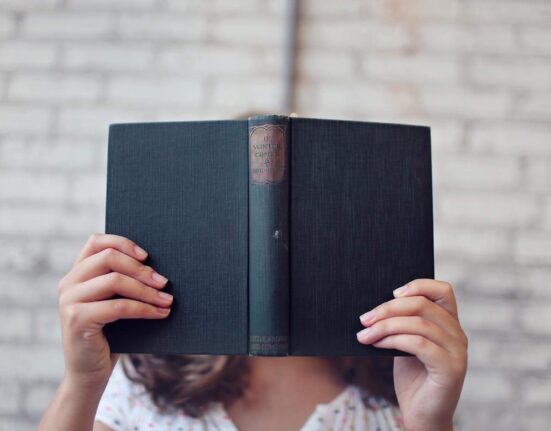




Leave feedback about this